Excel에서 물음표를 찾는 방법
다음 수식을 사용하여 Excel의 특정 셀에 물음표가 포함되어 있는지 확인할 수 있습니다.
=IF(ISNUMBER(SEARCH("~?", A2 )), "Yes", "No")
이 특정 수식은 셀 A2 에 물음표가 포함되어 있는지 확인하고 포함되어 있으면 “예”를 반환합니다.
그렇지 않으면 “아니요”를 반환합니다.
참고 : Excel의 물결표 기호( ~ )는 다음 문자가 리터럴임을 나타냅니다.
다음 예에서는 이 수식을 실제로 사용하는 방법을 보여줍니다.
예: Excel의 셀에서 물음표 찾기
Excel에 다음과 같은 표현식 목록이 있다고 가정합니다.
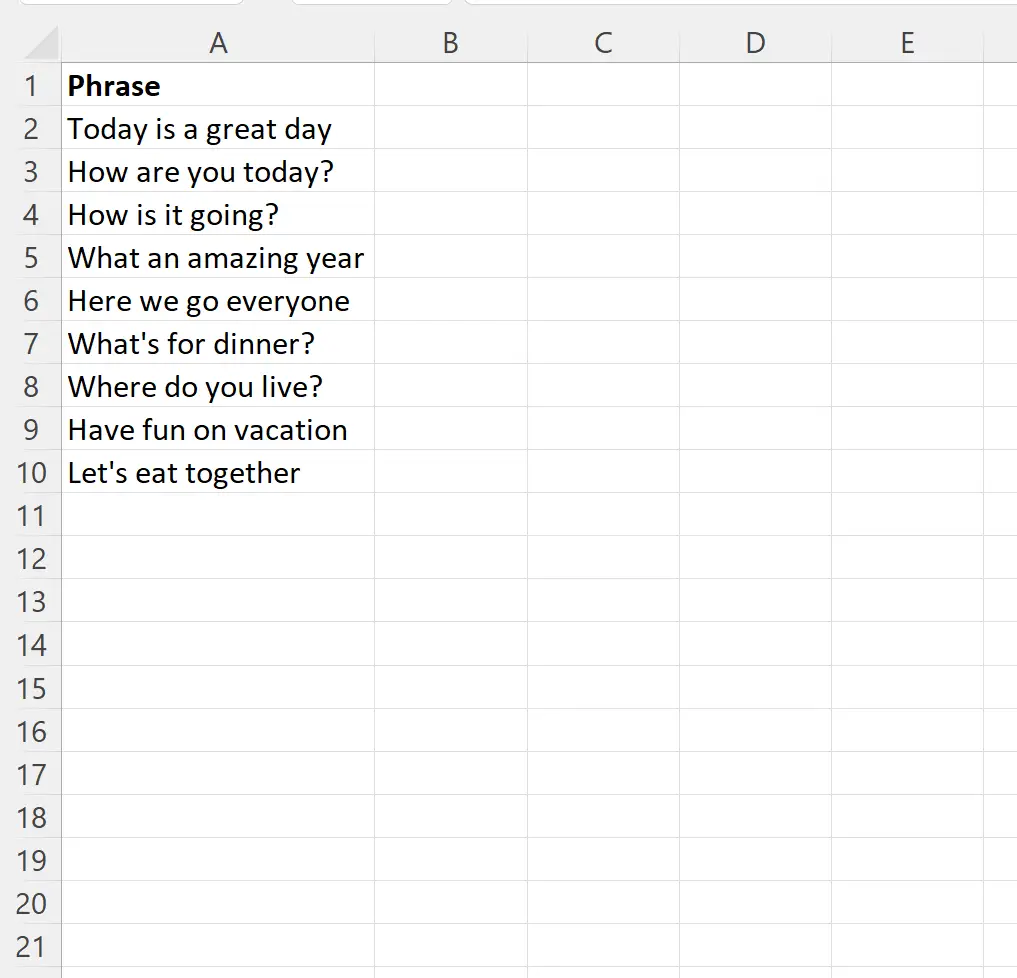
A열의 각 표현식을 검색하여 물음표가 포함되어 있는지 여부를 확인한다고 가정해 보겠습니다.
이를 위해 B2 셀에 다음 수식을 입력할 수 있습니다.
=IF(ISNUMBER(SEARCH("~?", A2 )), "Yes", "No")
그런 다음 이 수식을 클릭하여 B열의 나머지 각 셀로 드래그할 수 있습니다.
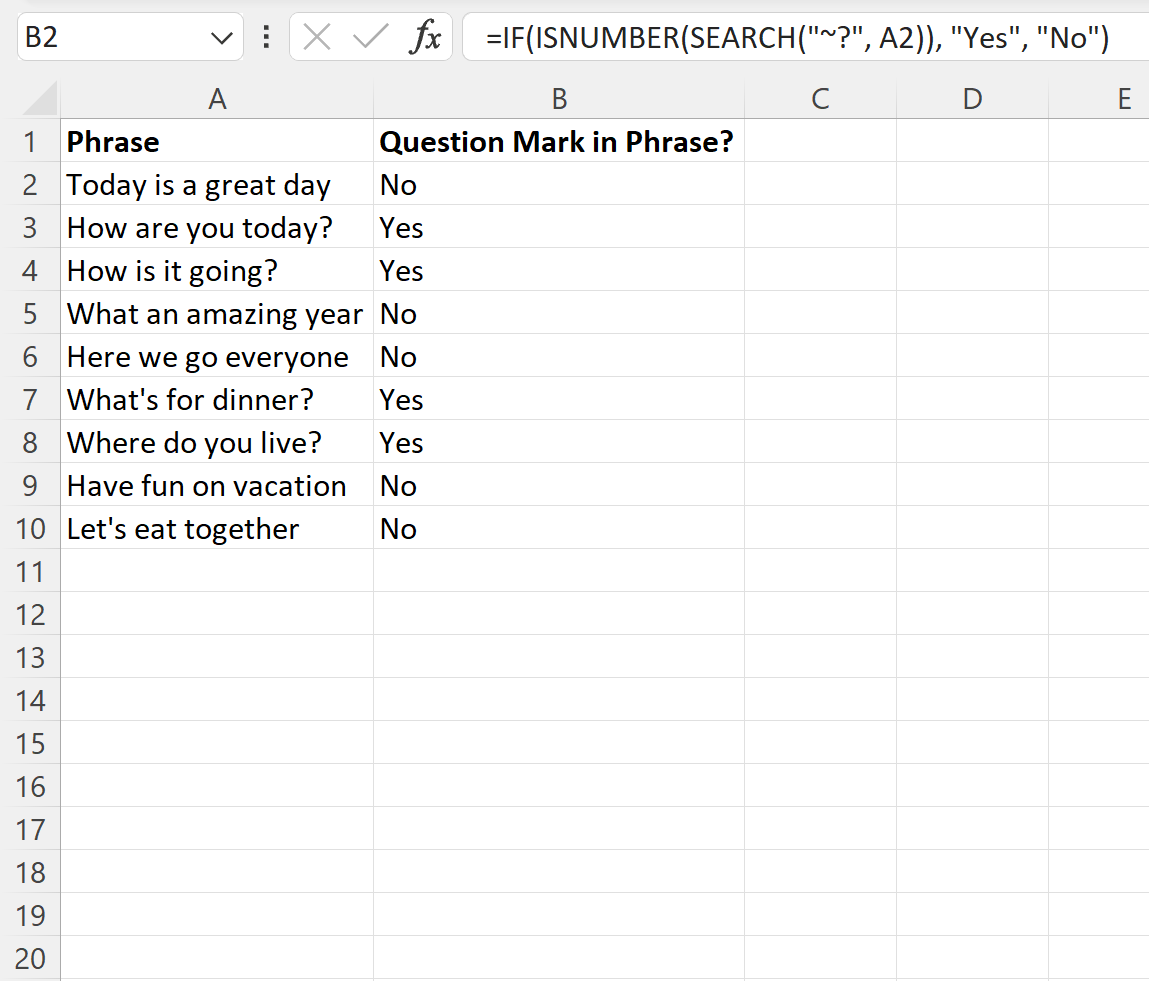
문장에 물음표가 포함된 경우 수식은 “예”를 반환합니다.
그렇지 않고 물음표가 없으면 “No”를 반환합니다.
예를 들어 다음을 볼 수 있습니다.
- 첫 번째 문장에는 물음표가 없습니다.
- 두 번째 문장에는 물음표가 포함되어 있습니다.
- 세 번째 문장에는 물음표가 포함되어 있습니다.
등등.
“예”와 “아니요” 이외의 값을 반환하려면 수식의 해당 값을 원하는 값으로 바꾸면 됩니다.
또한 다음 수식을 사용하여 TRUE 또는 FALSE를 반환하여 셀에 물음표가 포함되어 있는지 여부를 나타낼 수 있습니다.
=ISNUMBER(SEARCH("~?", A2 ))
다음 스크린샷은 실제로 이 수식을 사용하는 방법을 보여줍니다.
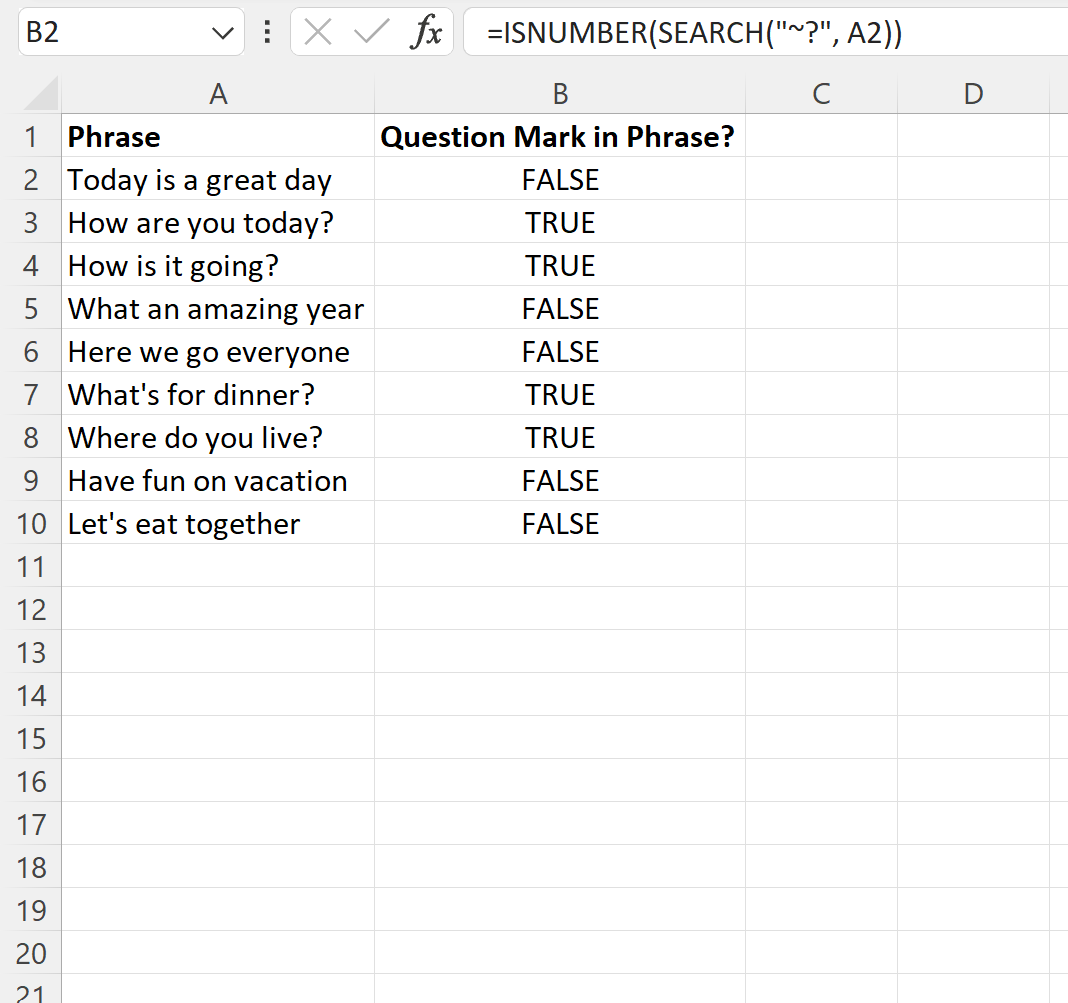
수식은 TRUE 또는 FALSE를 반환하여 각 문장에 물음표가 포함되어 있는지 여부를 나타냅니다.
추가 리소스
다음 자습서에서는 Excel에서 다른 일반적인 작업을 수행하는 방법을 설명합니다.
Excel: 셀에서 별표를 찾는 방법
Excel: 여러 열에서 고유한 값을 찾는 방법
Excel: 두 열을 일치시키고 세 번째 열을 반환하는 방법